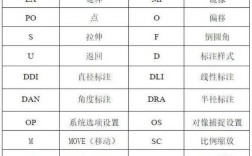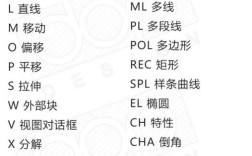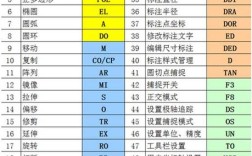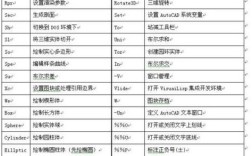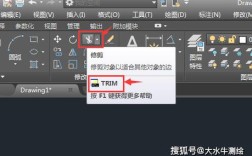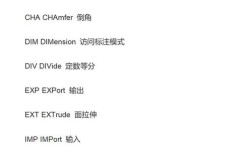在CAD软件中,合拼命令(通常指“合并”或“合并实体”)是将多个独立对象组合为一个单一对象的功能,常用于简化图形管理、减少文件体积或满足特定绘图需求,不同版本的CAD中,该命令的名称和操作路径可能略有差异,例如AutoCAD中称为“UNION”(并集)、“JOIN”(合并),而中望CAD等软件可能直接命名为“合拼”,以下从命令功能、操作步骤、适用对象及注意事项等方面详细说明。
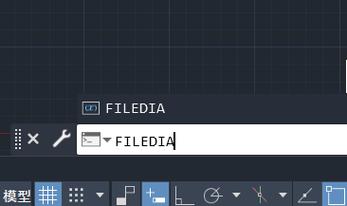
合拼命令的核心功能
合拼命令主要用于处理二维或三维中的同类对象,通过布尔运算(如并集、差集、交集)或直接连接,将多个对象整合为一个整体。
- 二维对象:将多条线段合并为一条多段线,或将多个面域合并为一个复杂面域。
- 三维对象:将多个实体(如长方体、球体)合并为一个复杂实体,便于后续编辑或渲染。
合拼命令的操作步骤(以AutoCAD为例)
-
启动命令:
- 命令行输入“UNION”(并集合并)或“JOIN”(合并线段/多段线),按回车键。
- 或通过功能区“常用”选项卡→“修改”面板→点击“合并”图标(不同版本界面可能略有差异)。
-
选择对象:
- UNION命令:适用于三维实体或二维面域,选择需要合并的多个对象(可框选或点选),按回车键确认,系统自动将所有对象合并为一个整体。
- JOIN命令:适用于线段、多段线、圆弧等,先选择目标对象(如一条直线),再选择其他要合并的对象(需与首对象首尾相连或共线),按回车键完成合并。
-
注意事项:
 (图片来源网络,侵删)
(图片来源网络,侵删)- 合并对象需为同一类型(如线段与线段合并,实体与实体合并)。
- 非闭合对象(如开放多段线)合并后仍保持开放状态,闭合对象(如圆、多边形)合并后形成单一闭合对象。
合拼命令的适用对象与限制
| 对象类型 | 适用命令 | 合并效果 | 限制条件 |
|---|---|---|---|
| 三维实体(长方体、球体等) | UNION | 合并为单一实体,共享公共部分 | 需完全接触或重叠 |
| 二维面域 | UNION | 合并为复杂面域,可填充图案 | 面域需在同一平面内 |
| 直线、多段线、圆弧 | JOIN | 连接为连续的多段线 | 需首尾相连或共线 |
| 样条曲线 | JOIN | 合并为单一样条曲线 | 控制点需连续 |
常见问题与解决技巧
-
合并失败:
- 原因:对象类型不一致(如线段与圆弧尝试用UNION合并)、对象未接触(实体间间隙过大)。
- 解决:检查对象类型是否匹配,使用“移动”命令调整对象位置,确保接触或重叠。
-
合并后对象无法编辑:
- 原因:合并后的对象为一个整体,部分编辑命令(如拉伸、修剪)需先使用“分解”(EXPLODE)命令拆分。
- 解决:根据需求选择是否分解,或使用“面域/实体编辑”命令进行局部修改。
相关问答FAQs
Q1:如何将多条不连续的线段合并为一条多段线?
A:使用“JOIN”命令,先选择第一条线段作为目标对象,然后依次选择其他需合并的线段(无需首尾相连,但需共线或连续),按回车键即可,若线段间存在间隙,可先用“延伸”(EXTEND)或“倒角”(CHAMFER)命令调整端点位置。
Q2:合并三维实体后如何取消合并操作?
A:合并后的实体无法直接撤销合并,但可通过以下方法恢复:
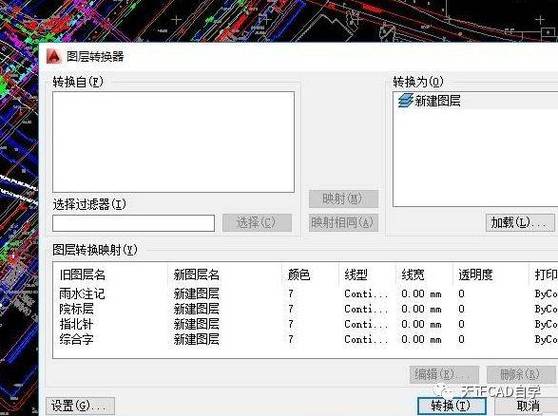
- 使用“分解”(EXPLODE)命令将合并实体拆分为原始独立对象(部分复杂实体可能无法完全拆分);
- 若已保存文件,可从历史版本中恢复;
- 合并前备份对象,以便后续重新编辑。